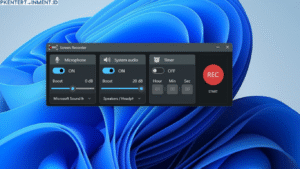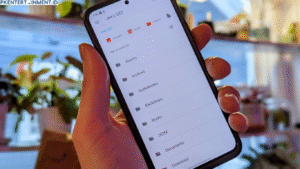- Pergi ke Settings > Network & internet.
- Pilih jaringan yang sedang terhubung, klik Properties.
- Aktifkan toggle Metered connection.
Daftar Isi Artikel
2. Batasi Latar Belakang Aplikasi
Beberapa aplikasi bisa tetap nyedot data meski tidak sedang kamu buka. Kamu bisa matikan akses datanya di background.
- Buka Settings > Apps > Installed apps.
- Pilih aplikasi yang kamu curigai, klik Advanced options.
- Di bagian *Background apps permissions, pilih *Never.
Tips Tambahan Agar Lebih Hemat Data di Windows 11
Selain tahu cara melihat penggunaan data di laptop Windows 11, ada beberapa tips praktis biar kuotamu tetap aman:
- Matikan auto-update aplikasi dari Microsoft Store.
- Gunakan browser yang hemat data seperti Opera atau Brave.
- Batasi streaming video dengan resolusi tinggi.
- Gunakan ekstensi pemblokir iklan untuk mengurangi beban data.
Penutup
Sekarang kamu udah tahu kan gimana cara melihat penggunaan data di laptop Windows 11 dengan langkah-langkah yang mudah banget diikuti. Fitur bawaan Windows 11 ini nggak cuma mempermudah hidup kamu, tapi juga bisa jadi penyelamat dompet dari kebocoran kuota internet.
Jadi mulai sekarang, rajin-rajin deh cek pemakaian data di laptop kamu. Jangan sampai kuota jebol gara-gara aplikasi yang nyedot data diam-diam. Selamat mencoba dan semoga artikel ini bermanfaat buat kamu yang lagi cari tahu soal penggunaan data di Windows 11!